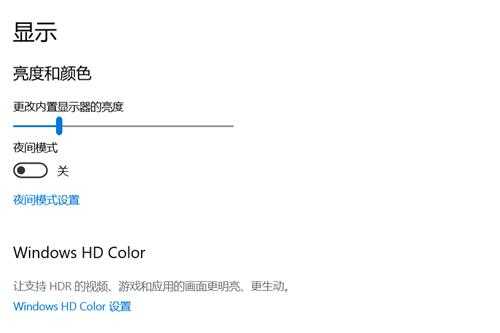电脑显示屏亮度调节怎么操作(设置显示器屏幕亮度步骤)
电脑基础 发布日期:2024/11/12 浏览次数:1
正在浏览:电脑显示屏亮度调节怎么操作(设置显示器屏幕亮度步骤)
电脑显示屏亮度调节怎么操作(设置显示器屏幕亮度步骤)
点击菜单栏的“开始”,点击“控制面板”,再选择“个性化”,(或者单击鼠标右键,选择“个性化”),点击左下角的“显示”,进入下一步;之后,看到左侧的“调整亮度”,点击“调整亮度”,注意到下方有“屏幕亮度”,点中那个拉伸条即可。
很多朋友想要调节电脑显示器的屏幕亮度,如果使用的是台式电脑,显示器是独立存在的,可以直接通过显示器上的按钮进行调节。
但如果是笔记本电脑,在不知道如何使用快捷键的情况下,不知道如何调节,本期文章就说说与其相关的知识。
一、设置
打开电脑,进入电脑桌面,在电脑桌面左下角找到开始菜单,点击开始菜单,在弹出的界面里选择“齿轮”图标,进入“设置”选项。如下图:
二、显示
点击进入系统“设置”界面以后,在弹出的界面里选择“系统”选项。如下图:
点击进入“系统”选项后,在弹出界面的左侧,找到“显示”选项。如下图:
三、调节亮度
选择左侧子菜单中的“显示”选项,右侧界面会自动切换,在该界面找到“亮度与颜色”。如下图:
使用鼠标来回拖动或点击游标,即可调整屏幕的亮度啦。
结束语:很多笔记本电脑自带快捷键调整,以华硕系列笔记本电脑为例,只要按键盘上的Fn+F7或F8,就可以直接调整屏幕的亮度,但前提是用户安装了正确的快捷键驱动才可以,而台式电脑可以直接通过显示器上的按钮进行调节。
荣耀猎人回归!七大亮点看懂不只是轻薄本,更是游戏本的MagicBook Pro 16.
人们对于笔记本电脑有一个固有印象:要么轻薄但性能一般,要么性能强劲但笨重臃肿。然而,今年荣耀新推出的MagicBook Pro 16刷新了人们的认知——发布会上,荣耀宣布猎人游戏本正式回归,称其继承了荣耀 HUNTER 基因,并自信地为其打出“轻薄本,更是游戏本”的口号。
众所周知,寻求轻薄本的用户普遍更看重便携性、外观造型、静谧性和打字办公等用机体验,而寻求游戏本的用户则普遍更看重硬件配置、性能释放等硬核指标。把两个看似难以相干的产品融合到一起,我们不禁对它产生了强烈的好奇:作为代表荣耀猎人游戏本的跨界新物种,它究竟做了哪些平衡以兼顾不同人群的各类需求呢?
人们对于笔记本电脑有一个固有印象:要么轻薄但性能一般,要么性能强劲但笨重臃肿。然而,今年荣耀新推出的MagicBook Pro 16刷新了人们的认知——发布会上,荣耀宣布猎人游戏本正式回归,称其继承了荣耀 HUNTER 基因,并自信地为其打出“轻薄本,更是游戏本”的口号。
众所周知,寻求轻薄本的用户普遍更看重便携性、外观造型、静谧性和打字办公等用机体验,而寻求游戏本的用户则普遍更看重硬件配置、性能释放等硬核指标。把两个看似难以相干的产品融合到一起,我们不禁对它产生了强烈的好奇:作为代表荣耀猎人游戏本的跨界新物种,它究竟做了哪些平衡以兼顾不同人群的各类需求呢?